Solo con Presionar las teclas [Win] + [R] + [Enter]
Escribir en el cuadro de dialogo lo siguiente
Código: Seleccionar todo
psrCódigo: Seleccionar todo
psr.exe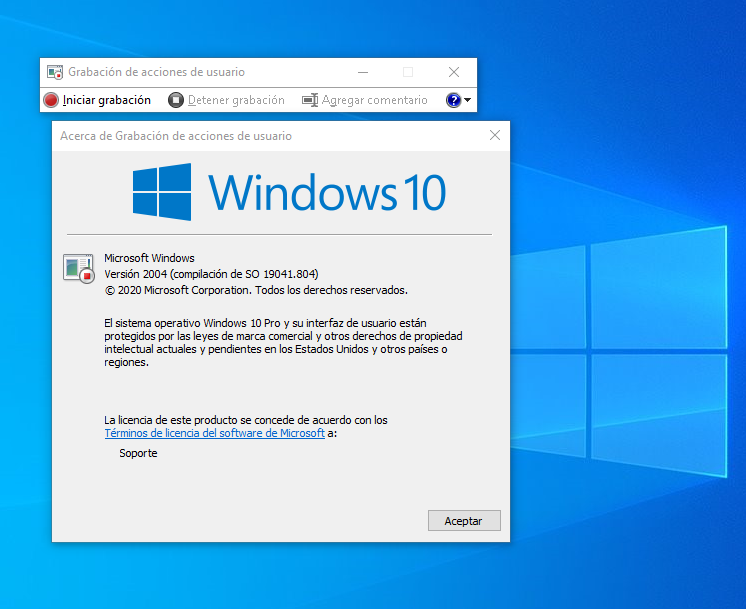
Para utilizar el grabador de acciones, sigue estos pasos:
Haz clic en Inicio.
Haz clic en el cuadro de búsqueda y escribe psr.
Haz clic en la lista de resultados en la opción psr.
El programa se inicia en una pequeña barra en el escritorio. Para comenzar a registrar el problema, haz clic en Iniciar grabación.
A continuación, sigue todos los pasos que suelan provocar el error que quieres registrar. Cuando termines, haz clic en Detener grabación.
Se te pedirá que guardes la grabación en formato ZIP. Escribe un nombre descriptivo y, si es necesario, cambia la ubicación si no deseas guardar el archivo en el escritorio. Luego, haz clic en Guardar.
El archivo de grabación se almacena en forma comprimida. Puedes enviar el archivo ZIP al departamento de soporte o a alguno de tus amigos que te pueda ayudar a resolver el problema. También puedes abrir los archivos en tu propio explorador. Para ello, haz doble clic en el archivo ZIP.
A continuación, haz doble clic en el archivo descomprimido y podrás visualizarlo en el explorador.
El archivo se abrirá de inmediato en el explorador, y notarás que los movimientos de todos los usuarios se grabaron en palabras e imágenes. A continuación, cierra estas ventanas y el grabador de acciones con un clic en la X roja en la esquina superior derecha de la ventana.
